Veja como utilizar a função SE Excel. Esta é uma função condicional utilizada para aplicarmos cálculos conforme condições definidas.
Aplicação da Função Condicional SE
A função SE realiza cálculos condicionais como no exemplo da planilha abaixo.
Na planilha abaixo temos uma tabela com o cálculo de bônus para a tabela de vendas por vendedor.
Na tabela temos o nome do funcionário, valor da venda e o bônus.
Na coluna de bônus aplicamos o cálculo de se o valor for maior ou igual a R$ 5000 será aplicado o valor de bônus de 10% do valor da venda.
A fórmula se tem a seguinte sintaxe: =SE(CONDIÇÃO;VERDADEIRO;FALSO).
Assim temos a aplicação de um determinado cálculo ou função se o retorno da condição for VERDADEIRO.
A fórmula utilizada é =SE(C6>5000;C6*0,1;0).
Na condição realizamos a análise se o valor da célula C6 é maior do que 5.000. Para a análise usamos o operador > para identificar se o valor é maior.
O cálculo aplicado na condição verdadeira é C6*0,1, ou seja C6*10% e caso seja menor do que 5000 é aplicado o valor 0, parâmetro para a situação aonde a condição é FALSA.
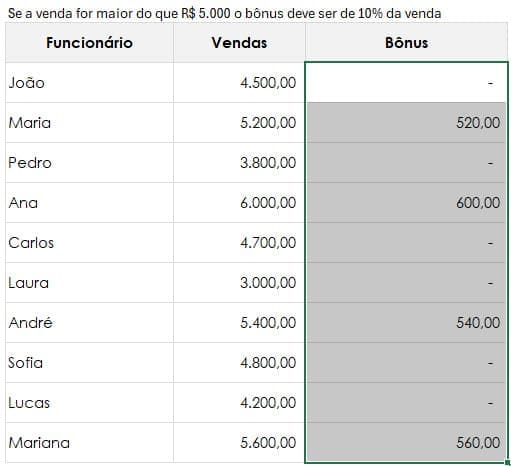
Função SE com E e OU no Excel
A função E é utilizada para verificar várias condições ao mesmo tempo e retorna VERDADEIRO se todas as condições aplicadas retornarem verdadeiro.
E a função OU verifica se uma das condições é VERDADEIRA.
No nosso exemplo temos uma verificação aonde aplicamos as seguintes condições:
- -> Se a qualidade do serviço for 4 ou 5 e o tempo de resposta for menor ou igual a 24 horas, o cliente é “Altamente Satisfeito“.
- -> Se a qualidade do serviço for 3 ou 4 e o tempo de resposta for menor ou igual a 48 horas, o cliente é “Satisfeito“.
- -> Caso contrário, o cliente é “Insatisfeito“.
A fórmula aplicada para realizar este cálculo é
=SE(E(OU(C6=4;C6=5);D6<=24);”Altamente Satisfeito”; SE(E(OU(C6=3;C6=4);D6<=48);”Satisfeito”; “Insatisfeito”))
Veja que a função OU verifica se o valor da célula C6 é igual a 4 ou 5 e se o valor da célula D6 é menor ou igual a 24.
Se for verdadeiro, é retornado Altamente Satisfeito, caso o valor esteja entre 3 e 4 e o valor da célula D6 for menor ou igual a 48, é retornado Satisfeito.
Se nenhuma das condições for verdadeira é retornado Insatisfeito.
Perceba que na fórmula no parâmetro FALSO das células é aplicada a função SE novamente para ter a segunda verificação.
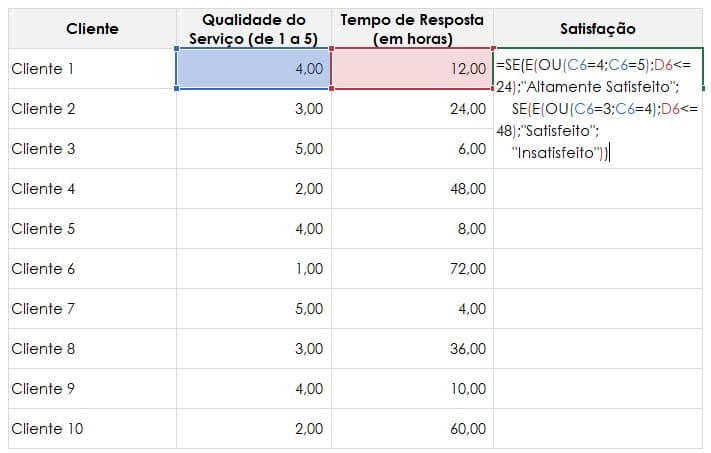
Download da Planilha Função SE Excel
Para realizar o download desta planilha de exemplo clique no botão abaixo.

